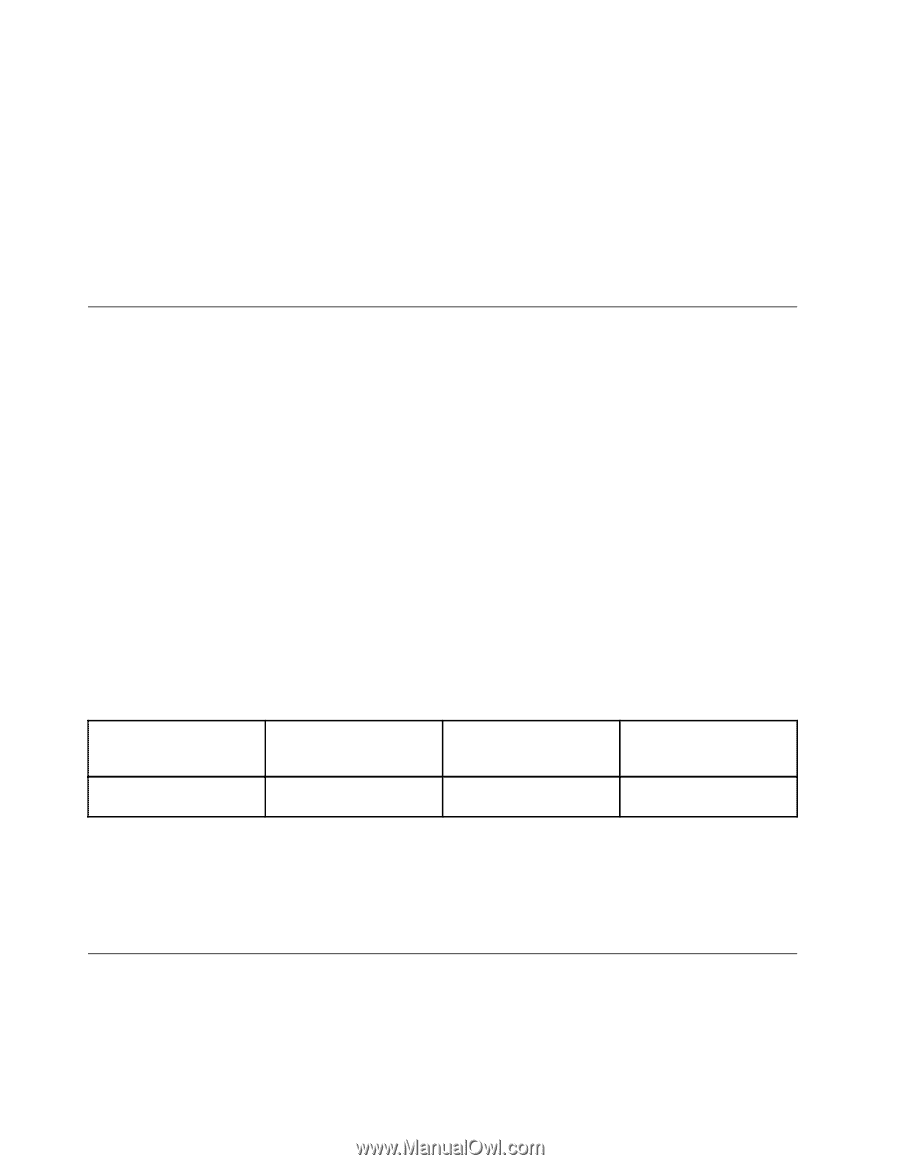Lenovo ThinkPad Edge E135 (Slovenian) User Guide - Page 52
Uporaba zvočnih funkcij, Uporaba vgrajene kamere, V skladu s standardom Intel High Definition Audio
 |
View all Lenovo ThinkPad Edge E135 manuals
Add to My Manuals
Save this manual to your list of manuals |
Page 52 highlights
4. Kliknite ikono Monitor-2 (za sekundarni zaslon, zunanji zaslon). 5. Nastavite ločljivost sekundarnega zaslona. 6. Ikoni monitorjev nastavite tako, da se dotikata. Opomba: zaslona lahko postavite v kakršen koli položaj, vendar se morata ikoni dotikati. 7. Spremembe uveljavite tako, da kliknete OK (V redu). Opomba: če želite spremeniti nastavitve barv, z desno miškino tipko kliknite namizje, nato kliknite Screen resolution (Ločljivost zaslona). Kliknite Advanced Settings (Dodatne nastavitve), izberite zavihek Monitor (Zaslon) in nastavite Colors (Barve). Uporaba zvočnih funkcij Vaš računalnik je opremljen z naslednjimi elementi: • Kombinirani avdio priključek s premerom 3,5 mm • Vgrajeni stereo zvočniki • Vgrajeni digitalni mikrofon Vaš računalnik ima tudi avdio čip, ki omogoča uporabo različnih multimedijskih zvočnih funkcij: • V skladu s standardom Intel High Definition Audio • Snemanje in predvajanje datotek PCM in WAV v 16- ali 24-bitnem formatu • Predvajanje datoteke WAV z vzorčno hitrostjo od 44,1 do 192 KHz • Predvajanje datotek MIDI z namiznim sintetizatorjem Wave v operacijskih sistemih Microsoft Windows • Predvajanje datotek MP3 s predvajalnikom Windows Media Player ali programskim predvajalnikom MP3 • Snemanje z različnih zvočnih virov Opomba: kombinirani avdio priključek ne podpira običajnega mikrofona. V naslednji preglednici so podprte funkcije avdio naprav, ki so priključene v vtičnike na računalniku. Tabela 3. Seznam zvočnih funkcij Priključek Naglavne slušalke s 4-polnim vtičem velikosti 3,5-mm Kombinirani avdio priključek Funkcije slušalk in mikrofona so podprte Običajne slušalke Funkcija slušalk je podprta Običajen mikrofon Ni podprto Konfiguriranje za snemanje zvoka Če želite konfigurirati mikrofon za optimizirano snemanje zvoka, odprite okno Realtek HD Audio Manager: Kliknite Start ➙ Control Panel (Nadzorna plošča) ➙ Hardware and Sound (Strojna oprema in zvok) ➙ Realtek HD Audio Manager. Odpre se okno Realtek HD Audio Manager. Uporaba vgrajene kamere Če je v vašem računalniku vgrajena kamera, se bo zagnala, ko boste pritisnili F5, da bi odprli okno Nastavitve komunikacij, in zeleni indikator kamere v uporabi se bo samodejno vklopil. V oknu Nastavitve komunikacij si lahko predogledate svojo video sliko in posnamete trenutno sliko. 36 Vodič za uporabnika